作為景澄手游網資深編輯景小俠,今天將帶各位創作者深入解析「畫世界APP」的調色系統。該工具以色環為核心,結合濾鏡與吸管工具,提供專業級色彩控制。本文將通過操作流程拆解與參數詳解,助你精準調色,打造視覺沖擊力的畫作。
一、核心調色系統解析
畫世界調色功能包含以下核心模塊:
① 調色盤:基礎色選擇與記憶色管理
② 色環系統:H(色調)、S(飽和度)、V(明度)三參數精細調節
③ 濾鏡工具:色彩平衡、色相/飽和度等高級調整
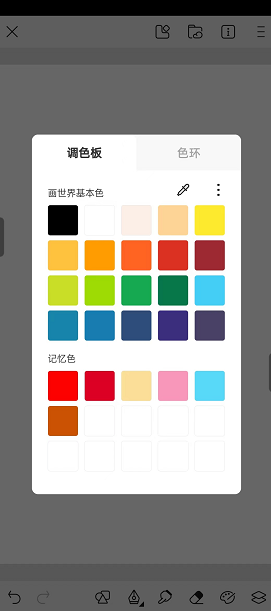
圖1:調色功能入口界面
二、詳細操作步驟
1. 進入調色系統
① 畫布編輯界面:
– 點擊右下角調色板圖標(如圖1紅圈所示)
– 進入調色盤與色環選擇界面
② 基礎色選擇:
– 調色盤提供預設色與使用歷史色(如圖2箭頭所示)
– 吸管工具(右上角)可提取畫布任意顏色

圖2:色環參數調節界面
2. 色環參數詳解
① H(色相):
– 調整顏色類型(如紅→黃→綠)
– 滑塊0°-360°覆蓋全色域
② S(飽和度):
– 控制顏色鮮艷度(0%為灰度,100%為最鮮艷)
③ V(明度):
– 調整顏色亮度(0%為黑色,100%為最亮)
④ 聯動調節:
– 拖動色環中心圓點可同時調整H/S
– 滑動V軸可單獨控制明度
3. 色彩應用與保存
① 實時預覽:
– 調色過程中畫筆顏色實時同步
– 可直接在畫布試色確認效果
② 記憶色管理:
– 調整好的顏色會自動保存到調色盤(如圖2底部)
– 長按可刪除/重排記憶色
三、進階技巧與濾鏡應用
- 快速調色法:
–先定H(基礎色)→微調S(控制對比)→最后調V(平衡明暗)
–低飽和+高明度適合清新風格,高飽和+低明度適合暗黑系 濾鏡工具:
–色彩平衡:精細調整陰影/中間調/高光的RGB比例
–色相/飽和度:單獨調整紅/綠/藍等色系的參數(如降低藍色飽和度營造冷色調)- 吸管工具技巧:
–長按吸管可提取遠處細節顏色
–雙擊吸管切換精確取色模式(適合摳圖補色)
四、常見問題與解決方案
- 顏色無法保存到調色盤?:
– 確保調色后點擊畫布使用過該顏色,才會自動記錄 - 濾鏡效果不明顯?:
–色彩平衡需分通道調整(如增加紅色陰影→畫面偏暖) - 如何快速復位顏色?:
– 點擊色環右上角的「重置」按鈕
五、總結與建議
畫世界的調色系統以參數化控制為核心,建議:
1. 新手從色環開始,熟悉H/S/V基礎邏輯
2. 復雜場景使用濾鏡工具進行全局調整
3. 建立個人色卡庫,將常用顏色保存到調色盤

圖3:完整調色操作示意圖
更多畫世界高級功能與藝術創作技巧,持續更新于景澄手游網,關注我們獲取第一手創作攻略!
? 版權聲明
文章版權歸作者所有,未經允許請勿轉載。
THE END




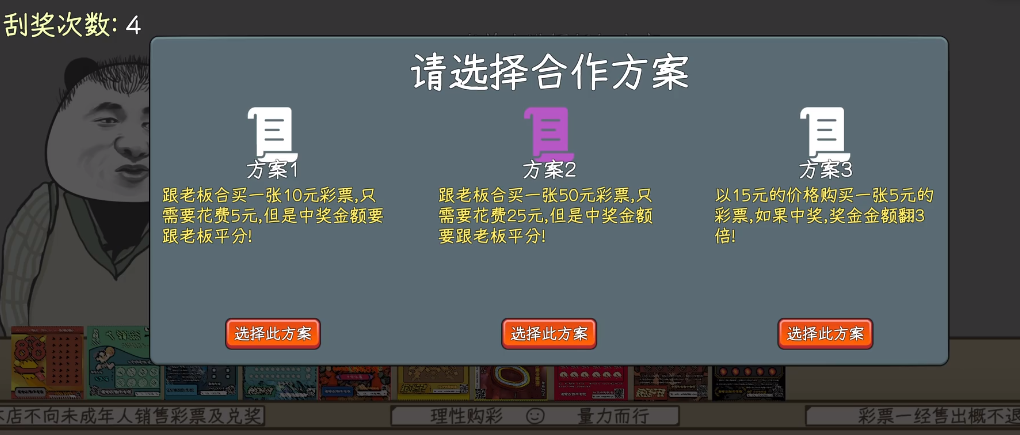

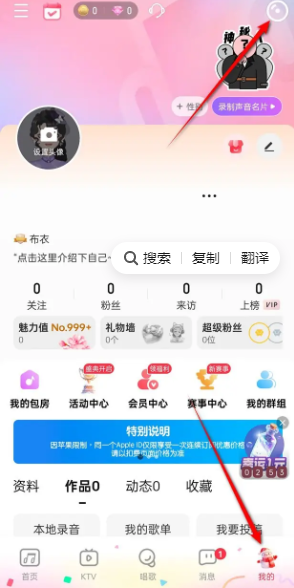


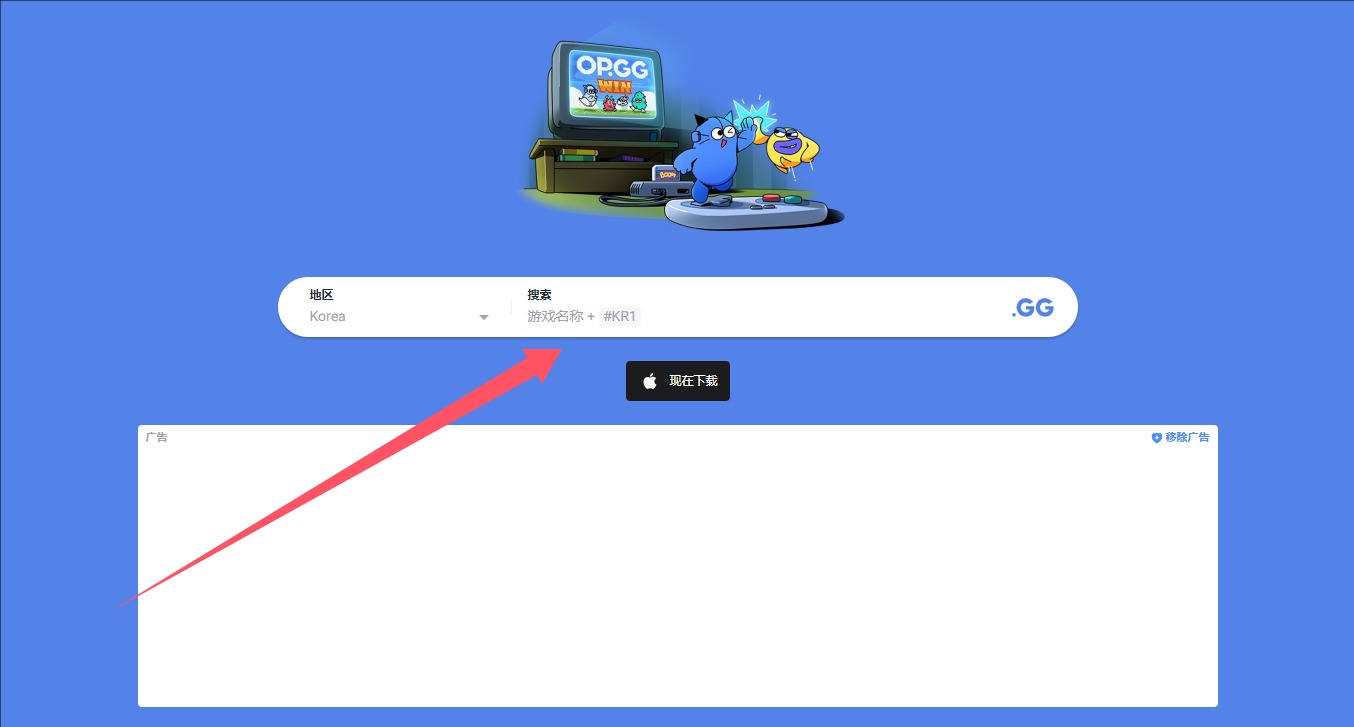






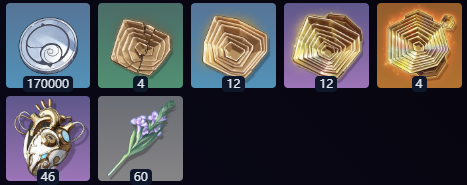

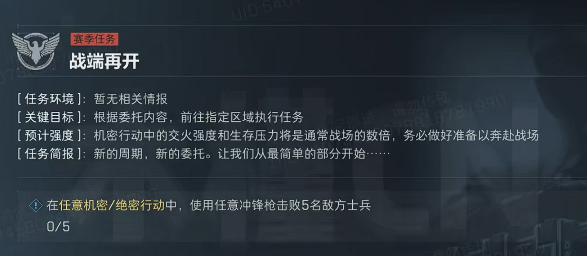



暫無評論內容